i9220刷机教程,小白也能轻松上手
以下是三星I9220刷机的详细教程,您可以根据以下步骤进行操作:
刷机前的准备工作1. 安装驱动程序: 在电脑上下载并安装三星手机套件Kies,它会自动为GTI9220安装设备驱动程序。
2. 数据备份: 备份您的重要数据,包括联系人、短信/彩信、照片、视频等,以防刷机过程中数据丢失。
3. 确保电量充足: 确保GTI9220的电量在50%以上,最好充满电,以避免刷机过程中电量不足导致失败。
4. 开启USB调试: 在手机的开发者选项中开启USB调试功能。
5. 关闭Samsung Kies: 确保Samsung Kies没有运行。
刷机步骤1. 下载刷机工具和固件: 下载三星刷机软件Odin3_v3.14.4并解压。 下载GTI9220的三星官方固件压缩包,解压后得到.tar.md5或.tar后缀文件。
2. 启动Odin3: 运行Odin3_v3.14.4.exe。
3. 进入线刷模式: 将GTI9220关机,然后按住音量下键、主页键和电源键,进入线刷模式(设备界面有出现DOWNLOADING字样)。
4. 连接手机: 使用数据线将GTI9220连接到电脑的USB接口,优先选择后置USB口。
5. 选择刷机包: 在Odin3中选择AP/PDA按钮,浏览并选择您所下载的GTI9220版本文件(tar或tar.md5)。
6. 开始刷机: 确保选择正确的文件后,点击“开始”按钮,刷机过程大约需要几分钟时间,请耐心等待。
7. 完成刷机: 刷机完成后,GTI9220将自动重启。现在,您可以从电脑断开连接,并开始使用新系统。
使用刷机大师进行一键刷机1. 下载并安装刷机大师: 在电脑上下载并安装刷机大师,连接手机并开启USB调试模式。
2. 数据备份: 在刷机大师中选择“备份大师”对你的手机进行数据备份。
3. 选择ROM包: 在刷机大师中选择三星i9220的刷机包,或点击刷机大师里面的ROM基地进行下载。
4. 一键刷机: 选择好ROM包后,点击“浏览”选中刚才下载好的ROM,然后进入“一键刷机”模式。
5. 等待完成: 刷机过程大约需要515分钟,请耐心等待手机自动重启。
其他建议 注意固件版本:选择适合您手机型号和需求的固件版本,避免刷机失败。 耐心等待:在刷机过程中不要断开数据线或操作手机,以免造成刷机失败。
希望这些步骤能帮助您顺利完成三星I9220的刷机操作。如有任何问题,请随时提问。
三星i9220刷机教程:小白也能轻松上手
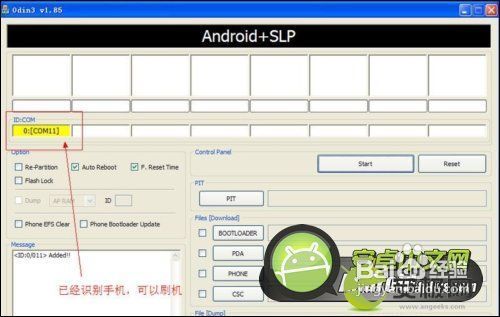
随着智能手机的普及,越来越多的用户开始尝试对手机进行刷机,以获得更好的使用体验。三星i9220作为一款经典机型,其刷机教程也备受关注。本文将为您详细讲解三星i9220的刷机过程,帮助小白用户轻松上手。
一、刷机前的准备工作
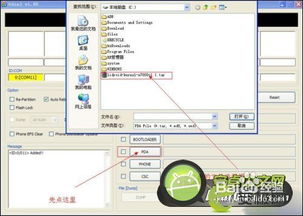
在进行刷机之前,我们需要做好以下准备工作:
确保手机电量充足,建议电量在50%以上。
备份手机中的重要数据,如通讯录、短信、照片等。
下载并安装三星手机驱动程序。
下载刷机包和刷机工具。
二、线刷教程
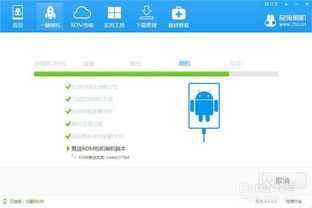
线刷是三星i9220刷机的一种常见方式,以下是具体的操作步骤:
将手机完全关机,然后同时按住下音量键、HOME键、电源键,等待3秒,出现英文界面。
再按上音量键,进入界面为绿色机器人,此为线刷机模式。
下载并解压三星刷机工具Odin3v1.85,下载地址:http://dl.dbank.com/c0y1tf2a1q
将手机通过USB线连接电脑,确保软件能够自动识别手机,识别成功后会在ID:COM处显示黄色。
选择对应的刷机包文件,点击“Start”开始刷机。
三、卡刷教程
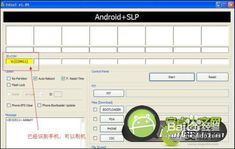
卡刷是通过将刷机包复制到手机SD卡中,然后通过recovery模式进行刷机的一种方式。以下是具体的操作步骤:
下载并解压自制recovery的CWM内核包,下载地址:http://dl.dbank.com/c0djxjdiqp
使用三星刷机工具Odin3v1.85,打开并连接手机,在关机情况下连接电脑。
在刷机工具的PDA里选择自制recovery包,然后点击“Start”开始刷机。
刷机完成后,重启手机,进入recovery模式,选择“wipe data/factory reset”进行数据恢复。
四、注意事项
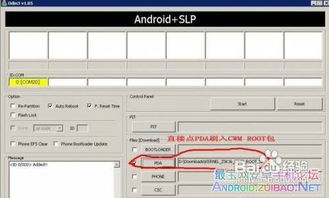
在进行刷机过程中,请注意以下事项:
刷机过程中,请勿断开手机与电脑的连接,以免造成数据丢失或手机损坏。
刷机前请确保已备份手机中的重要数据,以免刷机失败导致数据丢失。
刷机过程中,请勿随意修改刷机包中的文件,以免造成刷机失败。
通过以上教程,相信您已经掌握了三星i9220的刷机方法。刷机可以提升手机性能,增加新功能,但同时也存在一定的风险。在进行刷机之前,请务必做好充分的准备工作,确保刷机过程顺利进行。
三星i9220刷机教程线刷卡刷Odin3v1.85recoveryCWM内核





